Niekedy sa pri pokuse o prechod na web zobrazí správa, že nie je možné získať prístup na web. A vedľa tejto správy sa zobrazuje chyba „dns_probe_finished_nxdomain“. Táto chyba sa zvyčajne zobrazuje v prehliadači Google Chrome. Je však možné, že sa táto chyba vyskytne v iných prehľadávačoch: Opera, Yandex Browser atď. Nezávisí to ani od nainštalovaného operačného systému. Táto chyba sa môže objaviť v systémoch Windows 10 a 8, Windows 7 a dokonca aj XP.
Tento problém vyzerá takto:
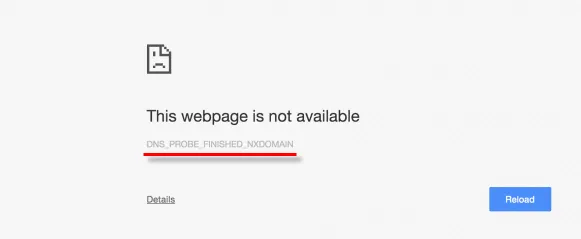
Viem o niekoľkých riešeniach, ktoré je možné použiť na opravu chyby „dnsprobe hotové nxdomain“. Najskôr vám však odporúčam vykonať niekoľko jednoduchých krokov, ktoré môžu v niektorých prípadoch tiež pomôcť:
- Uistite sa, že reštartujete počítač a smerovač alebo modem (ak ho máte). Odporúčame router na niekoľko minút vypnúť.
- Skontrolujte, či internet funguje. Zistite, aký je stav pripojenia. Ak máte pripojenie prostredníctvom smerovača, skontrolujte, či máte prístup na stránky z iných zariadení.
- Ak nie je prístup iba na jednu stránku a zvyšok je otvorený, je možné, že problém je na strane stránky.
- Pokúste sa otvoriť webové stránky prostredníctvom iného prehliadača.
- Ak ste pred zobrazením chyby „dns_probe_finished_nxdomain“ zmenili nejaké nastavenia alebo nainštalované programy (napríklad antivírusový program), zmeny zrušte. To by malo pomôcť.
- Vypnite antivírusový program a zabudovanú bránu firewall systému Windows (o tom budem písať podrobnejšie nižšie).
- Aktualizácia: Skontrolujte nastavenia servera proxy. Ďalšie informácie nájdete v článku: Ako zakázať server proxy v systéme Windows.
- Ak nič nepomôže, vrátane rady, ktorú uvediem nižšie v tomto článku, musíte zavolať poskytovateľovi podporu a vysvetliť im problém. Možno majú nejakú poruchu.
Niektoré riešenia, ktoré môžu byť v tomto prípade užitočné, som opísal v článku: Nemôžem nájsť adresu DNS servera. A môžem odporučiť ešte jednu inštrukciu: niektoré stránky sa v prehliadači neotvárajú.
Oprava chyby zmenou adries DNS
Táto metóda najčastejšie pomáha. Vo vlastnostiach internetového pripojenia musíme zaregistrovať službu DNS od spoločnosti Google. To nie je ťažké urobiť, teraz to ukážem.
Musíte otvoriť „Sieťové pripojenia“. Toto je možné vykonať pomocou ovládacieho panela alebo stlačením kombinácie klávesov Win + R na klávesnici , skopírujte príkaz ncpa.cpl a kliknite na tlačidlo „OK“.
Buďte opatrní ďalej! Musíte kliknúť pravým tlačidlom myši na pripojenie, prostredníctvom ktorého ste pripojení k internetu (ak je to prostredníctvom siete Wi-Fi, potom je to „Bezdrôtová sieť“) a vyberte „Vlastnosti“.
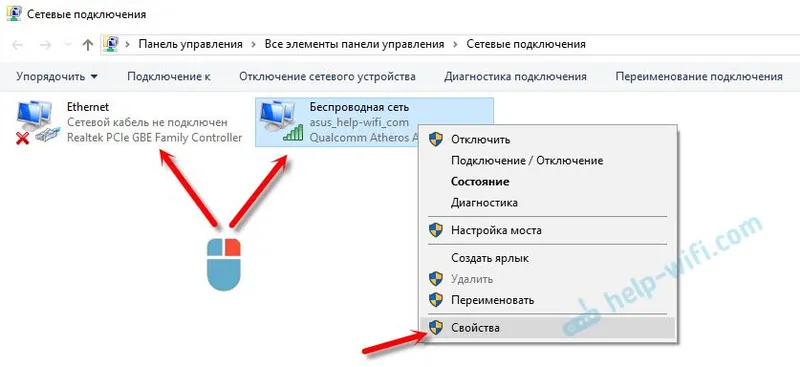
Kliknite na položku „IP verzia 4 (TCP / IPv4) a na tlačidlo„ Vlastnosti “. Potom prepínač umiestnite vedľa položky„ Použiť nasledujúce adresy servera DNS “a napíšte nasledujúce adresy:
8.8.8.8
8.8.4.4
Rovnako ako na nasledujúcom obrázku.
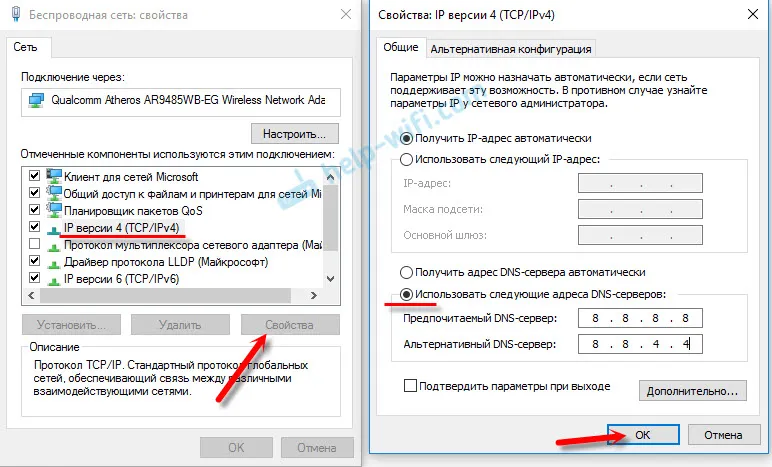
Kliknite na tlačidlo „OK“. Všetko by malo fungovať. Môžete tiež reštartovať počítač.
Zbavte sa chyby „dnsprobe hotový nxdomain“ pomocou príkazového riadku
V prípade, že vyššie opísaná metóda nepomohla, môžete skúsiť obnoviť sieťové nastavenia pomocou príkazového riadku. Ak máte systém Windows 10, môžete pomocou tejto metódy obnoviť sieťové nastavenia. Alebo použite univerzálne riešenie, o ktorom budem písať nižšie.
Ak chcete začať, spustite príkazový riadok. V systéme Windows 10 môžete pravým tlačidlom myši kliknúť na ponuku Štart a vybrať príkazový riadok (Správca). Prípadne vyhľadajte príkazový riadok pomocou vyhľadávania alebo v ponuke Štart a spustite ho ako správca.
Potom zase vykonáme rovnaké príkazy (môžete skopírovať a vložiť do príkazového riadku):
ipconfig / flushdns
ipconfig / registerdns
ipconfig / restore
ipconfig / release
Malo by to vyzerať takto:

Po dokončení všetkých príkazov nezabudnite reštartovať počítač.
Kontrola nastavení brány Windows Firewall
Ako som napísal na začiatku článku, je vhodné vypnúť bránu firewall a antivírusový program a skontrolovať, či sa chyba zobrazí.
V ponuke vyhľadávania zadajte „firewall“ a z výsledkov vyhľadávania vyberte „Windows Firewall“. Alebo otvorte nastavenia brány firewall pomocou ovládacieho panela.
Ak chcete vypnúť bránu firewall, musíte prejsť do časti Zapnúť alebo vypnúť bránu Windows Firewall a vypnúť ju, ako je to znázornené na nasledujúcom obrázku.
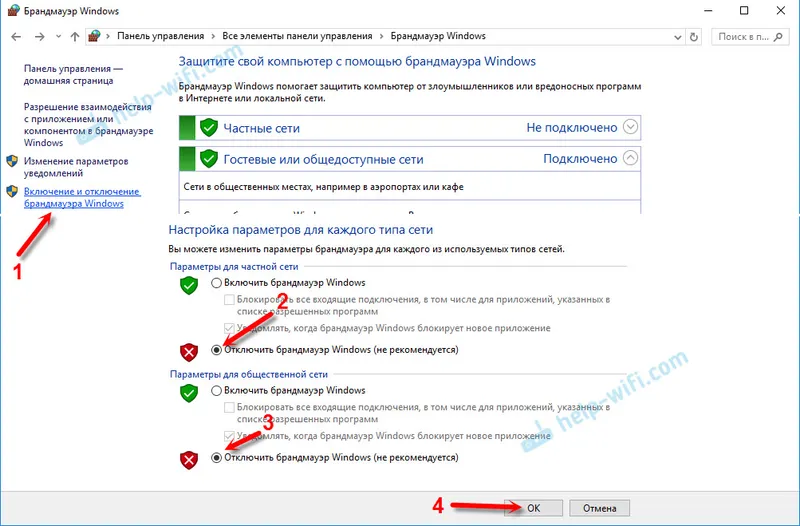
Ak sa potom nezobrazí chyba „dnsprobe hotový nxdomain“, musíte do výnimiek brány firewall pridať prehliadač (v našom prípade Google Chrome). Deje sa to takto:
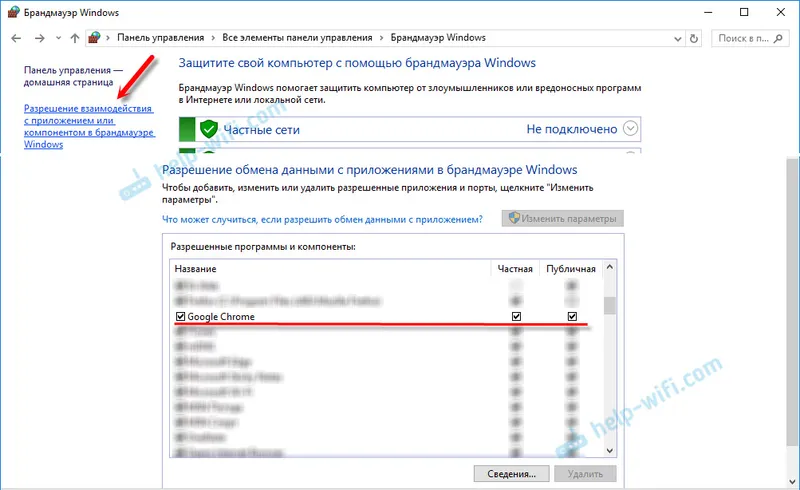
Nezabudnite na antivírus. Má tiež vstavaný firewall, ktorý môže blokovať prehliadač.
Klientská služba DNS: skontrolujte a spustite
Pravdepodobne to nie je problém. Môže sa však stať čokoľvek, takže musíte skontrolovať službu „DNS-client“. Aby ste ho v nastaveniach dlho nehľadali, stlačte už známu kombináciu klávesov Win + R , skopírujte tento príkaz: services.msc a kliknite na „OK“.
V zozname vyhľadajte službu „Klient DNS“ a na druhej strane uveďte „Stav“ a „Typ spustenia“. Malo by byť „Beží“ a „Automaticky“.
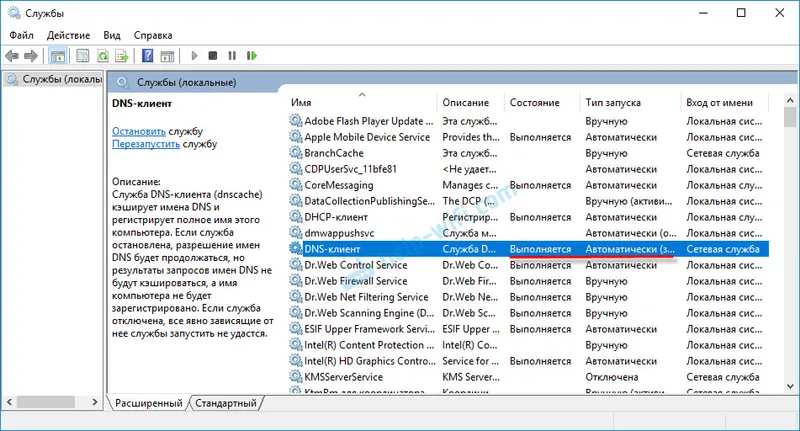
Ak je to váš prípad, všetko je v poriadku a to nie je zmysel. Ak nie, potom otvorte jeho vlastnosti a nastavte potrebné parametre spustenia:
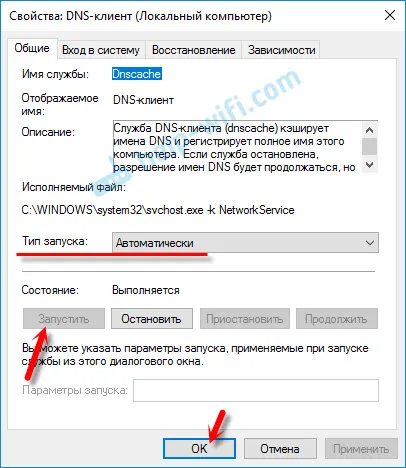
To je všetko. Ak viete o iných riešeniach, napíšte o nich do komentárov, bude to pre mnohých užitočné. Tiež klásť otázky na túto tému, som vždy rád pomôže s radou!


